Beállítás grafikonok az Excel

Ábra. 1. Három chart beállítások gombra, és opciók a legfontosabb elemei a diagram
Letöltés egy megjegyzés Word vagy PDF. példák az Excel
Változás a stílus vagy színskála
Ha rákattint stílusok diagram kijelzők több stílus lehetőségeket. Megjegyzés: A gomb megnyomásával megnyílik a menü tetején a két elem - a stílus és a színek. Kattintson az elem színét. és lehet választani, hogy chart egy másik színt.
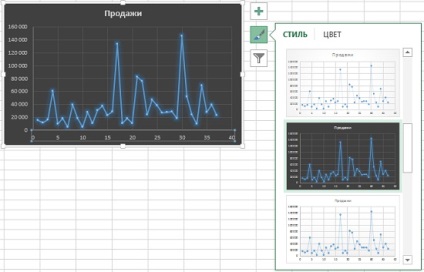
Ábra. 2. Opciók gomb stílus táblázatok
Szűrés táblázat adatainak
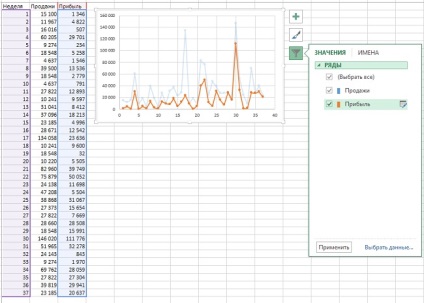
Ábra. 3. paraméterei nyitó gomb diagram szűrők a képre, kattintson jobb egérgombbal, és válassza a Kép megnyitása új lapon
Hoz több diagramok egy méret
Ha van egy munkalapon több grafikonon, akkor szükség lehet annak érdekében, hogy azok mind azonos méretű (4.).
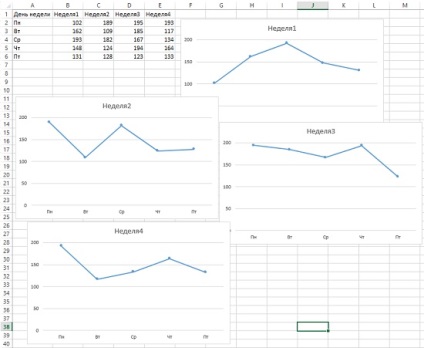
Ábra. 4. Ezek a térképek jobban néz ki, ha azok azonos méretű
Ahhoz, hogy az összes azonos méretű chart, akkor először meg kell találni, amelyik szolgál viszonyítási alapul. Ebben az esetben, azt akarjuk, hogy mindezt mérettáblázat mint Nedelya2. Kövesse az alábbi lépéseket.
- Kattintson a grafikonra a kiválasztásához.
- Végrehajtja a parancsot Munka Charts -> Format.
- A méret a csoport látni fogja a paramétereket magassága és szélessége (5.). Megjegyzés értékeit ezeket a beállításokat.
- Tartsa lenyomva a Ctrl billentyűt, miközben rákattint a fennmaradó rajzok (úgy, hogy látszanak).
- Kövesse a csapat Rajzeszközök -> Format. adja meg a szélesség és magasság értékeket, 3. bekezdésben leírtak szerint, majd kattintson az OK gombra.
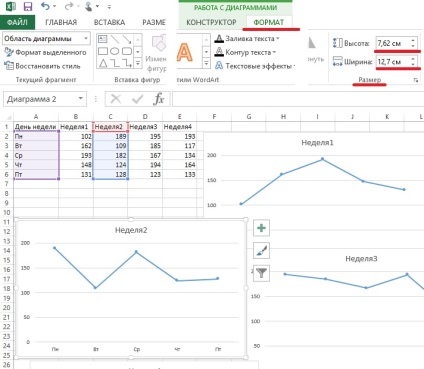
Ábra. 5. A magasság és a szélesség a diagram
Igazítása több diagramok
Manuálisan is csatlakoznak diagramok - segítségével a munka diagramok -> Format -> Szervezés -> Align. Először helyezze el a táblázatban a kívánt módon, majd válassza ki azokat párban igazítani, amit igényelnek (6.).
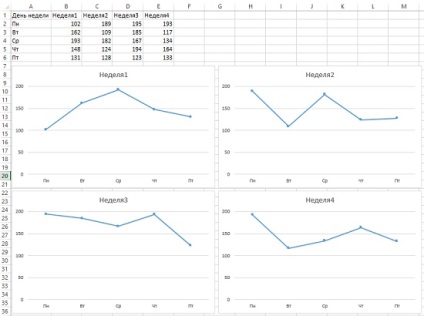
Ábra. 6. A méréseket ugyanazon négy grafikonok, táblázatok igazított
Megjegyzés: Ha először nyomja meg a Ctrl, majd kattintson a chart, kiválaszt egy grafikus objektum, és tudja mozgatni a táblázatot a lap segítségével a nyilak. Egy gomb megnyomásával nyíl gomb diagram eltoljuk egy pixel a jelzett irányba. Szóval lehet mozgatni pontosabb, mint az egér segítségével.